PS恢复风景照片的艳丽色彩
- 2021-05-12 09:26:58
- 来源/作者:互联网/佚名
- 己被围观次
该照片的原始感觉灰蒙蒙的、极其平淡,但是通过简单的后斯制作,可恢复其应有的色彩,产生强烈的的视觉冲击力。为了恢复图像的原始色调,选应用“色阶”和 “饱和度”命令,使
该照片的原始感觉灰蒙蒙的、极其平淡,但是通过简单的后斯制作,可恢复其应有的色彩,产生强烈的的视觉冲击力。为了恢复图像的原始色调,选应用“色阶”和 “饱和度”命令,使图像具有鲜明的色彩和影调对比。然后通过“可选”和“照片滤镜”命令恢复湖面中央山脉的艳丽色彩。最后通过设置图层混合模式使图像整体效果更加协调。当然还可根据图像进行降噪和锐化处理。
效果图:点击图像可获取原效果大图。

原素材图:点击图像可获取原大图。

步骤:
1。拷贝背景图层。

2。增强画面整体艳丽度:执行“色阶”命令调整图像,使图像颜色变得艳丽起来。

3。恢复湖面原始色彩:使用40%左右不透明度的黑色画笔在色阶蒙版上涂抹出较深的区域,恢复其原有的色彩。

4。调整图像整体饱和度。
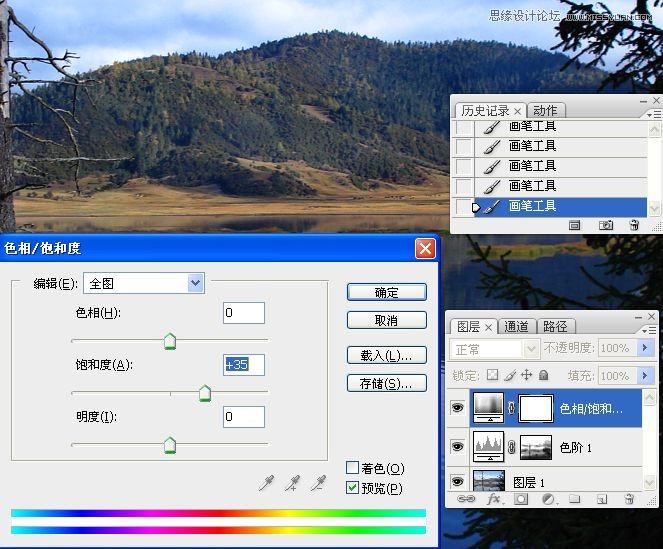
5。增加黄色和绿色饱和度。


6。加强青色和蓝色的饱和度,提高天空和湖水的颜色饱和度。


(责任编辑:极限)
*PSjia.COM 倾力出品,转载请注明来自PS家园网(www.psjia.com)
上一篇:PS使用手工给美女人像精修磨皮
下一篇:PS调出人像肤色高亮妆面效果图








